Blokir beberapa pengirim sekaligus di Outlook dengan mudah
Kutools untuk Outlook
Biasanya Anda hanya dapat menambahkan alamat email ke daftar Block Sender per waktu di Excel. Kutools untuk Outlook'S Blokir Pengirim utilitas dapat membantu Anda dengan mudah menambahkan beberapa alamat email ke dalamnya Blokir Pengirim daftar sekaligus. Kutools untuk Outlook's Filter Email Sampah akan memfilter email berdasarkan daftar Block Sender saat menerima email. Semua email dari Block Senders akan difilter ke folder email Sampah oleh Filter Email Sampah.
Blokir dan filter beberapa email pengirim dengan mudah sebagai jung di Outlook
Sesuaikan dan kelola daftar pengirim blokir dengan mudah
Blokir dan filter beberapa email pengirim dengan mudah sebagai jung di Outlook
Anda dapat dengan mudah menambahkan beberapa pengirim ke dalam daftar blokir pengirim dan memfilter email mereka sebagai sampah saat menerimanya di Outlook sebagai berikut.
Kutools untuk Outlook: Buka 100 alat canggih untuk Outlook. Uji coba gratis 60 hari, tanpa batasan.Temukan Lebih Banyak... Coba sekarang!
1. Tahan Ctrl kunci untuk memilih email yang ingin Anda tambahkan pengirimnya ke dalam daftar pengirim blokir. Dan kemudian terapkan utilitas ini dengan mengklik Kutools > Rongsokan > Blokir Pengirim. Lihat tangkapan layar:

2. Sekarang Blokir Pengirim kotak dialog keluar dan mengingatkan Anda semua pengirim email yang dipilih telah ditambahkan ke daftar pengirim yang diblokir. Klik OK tombol untuk menutupnya.

3. Lalu, yang lain Kutools untuk Outlook dialog muncul, klik Yes untuk mengaktifkan Rongsokan fitur.

Mulai sekarang, email yang masuk dari alamat spesifik ini akan secara otomatis dipindahkan ke Email sampah folder.
- Pengirim yang diblokir akan ditambahkan ke Blokir Pengirim aturan. Anda dapat melihat dan mengedit aturan dengan mengklik Kutools > Rongsokan > Kelola Filter Email Sampah.
- Anda dapat dengan cepat menambahkan pengirim email ke dalam Blokir Pengirim daftar dengan mengklik kanan pada email, dan memilih Sampah (Kutools) > Blokir Pengirim. Lihat tangkapan layar:
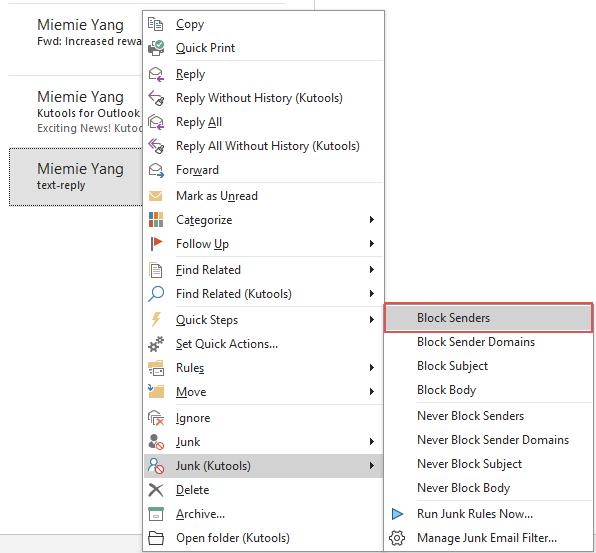
Sesuaikan dan kelola daftar pengirim blokir dengan mudah
Anda dapat dengan mudah menyesuaikan dan mengelola daftar pengirim blokir di dalamnya Rongsokan manajer sebagai berikut.
1. Silakan buka Rongsokan manajer dengan mengklik Kutools > Rongsokan > Kelola Filter Email Sampah Lihat tangkapan layar:

2. Dalam Rongsokan manajer, ada a Blokir Pengirim aturan. Pilih aturan, lalu klik teks yang digarisbawahi di Deskripsi aturan kotak teks, lihat tangkapan layar:

3. Di pop-out Berisi teks kotak dialog, Anda dapat menambahkan pengirim baru, mengedit pengirim asli atau menghapus pengirim yang tidak diinginkan sesuai kebutuhan. Jika Anda ingin menambahkan pengirim baru untuk diblokir, lakukan hal ini:
- Klik New tombol untuk membuka Teks Pencarian kotak dialog;
- Ketikkan alamat yang ingin Anda blokir ke dalamnya Teks Pencarian Baru kotak;
- Klik Add tombol untuk menambahkannya ke Daftar pencarian kotak;
- Klik OK.

4. Kemudian kembali ke Berisi teks kotak dialog, dan alamat pengirim baru telah ditambahkan ke dalam Teks kotak daftar. Klik OK, lihat tangkapan layar:

5. Ia kembali ke Rongsokan dialog, di mana Anda dapat mengamati bahwa pengirim yang digarisbawahi telah diperbarui berdasarkan perubahan Anda. Pastikan Blokir Pengirim aturan masih dicentang, lalu klik OK untuk menyelesaikan pengaturan dan menutup dialog.

1. Klik Aktifkan Filter Email Sampah lagi akan mematikan seluruh fitur Sampah. Jika Anda hanya ingin menonaktifkan aturan tertentu, silakan buka Rongsokan dialog, dan hapus centang pada aturan.
2. Menu klik kanan disediakan untuk pemilihan aturan dengan cepat jika ada beberapa aturan di dalamnya Rongsokan kotak dialog.

- Select All: Pilih semua aturan di Manajer sampah.
- Batalkan Pilihan Semua: Batalkan pilihan semua aturan di Manajer Sampah.
- Terbalik: Membalikkan status pilihan saat ini.
- Pilih ke atas: Pilih aturan di atas aturan yang dipilih saat ini (termasuk aturan saat ini).
- Pilih bawah: Pilih aturan di bawah aturan yang dipilih saat ini (termasuk aturan saat ini).
3. Dalam Rongsokan Di kotak dialog, ada beberapa contoh aturan yang dapat membantu Anda memahami cara membuat aturan yang Anda perlukan.
4. Di Junk dialog, jika ketentuan aturan Anda terlalu panjang, Anda dapat memeriksanya Menampilkan deskripsi aturan sebaris pilihan untuk membuat aturan bungkus sebaris.
5. Jika Anda telah membuat beberapa aturan di Rongsokan kotak dialog, mereka akan dieksekusi secara berurutan dari atas ke bawah. Misalnya, jika email memenuhi kriteria aturan pertama dan dipindahkan ke folder Sampah, aturan berikutnya (seperti aturan kedua atau ketiga) tidak akan diterapkan ke email tersebut. Namun, jika email sesuai dengan aturan pertama untuk tetap berada di kotak masuk tetapi juga memenuhi kriteria aturan kedua untuk dipindahkan ke folder Sampah, maka email tersebut tetap tidak akan dipindahkan ke folder spam.
Demo: blokir beberapa pengirim secara massal di Outlook
jenis: Dalam video ini, Kutools tab ditambahkan oleh Kutools untuk Outlook. Jika Anda membutuhkannya, silakan klik di sini untuk mendapatkan uji coba gratis 60 hari tanpa batasan!
Alat Produktivitas Kantor Terbaik
Kutools untuk Outlook - Lebih dari 100 Fitur Canggih untuk Meningkatkan Outlook Anda
🤖 Asisten Surat AI: Email profesional instan dengan keajaiban AI--satu klik untuk mendapatkan balasan jenius, nada sempurna, penguasaan multibahasa. Ubah email dengan mudah! ...
📧 Email Otomatis: Di Luar Kantor (Tersedia untuk POP dan IMAP) / Jadwal Kirim Email / Auto CC/BCC Sesuai Aturan Saat Mengirim Email / Penerusan Otomatis (Aturan Lanjutan) / Tambah Salam Otomatis / Secara Otomatis Membagi Email Multi-Penerima menjadi Pesan Individual ...
📨 email Management: Mengingat Email dengan Mudah / Blokir Email Penipuan berdasarkan Subjek dan Lainnya / Hapus Email Duplikat / Pencarian / Konsolidasi Folder ...
📁 Lampiran Pro: Penyimpanan Batch / Pelepasan Batch / Kompres Batch / Penyimpanan otomatis / Lepaskan Otomatis / Kompres Otomatis ...
🌟 Antarmuka Ajaib: 😊Lebih Banyak Emoji Cantik dan Keren / Tingkatkan Produktivitas Outlook Anda dengan Tampilan Tab / Minimalkan Outlook Daripada Menutup ...
👍 Keajaiban sekali klik: Balas Semua dengan Lampiran Masuk / Email Anti-Phishing / 🕘Tampilkan Zona Waktu Pengirim ...
👩🏼🤝👩🏻 Kontak & Kalender: Batch Tambahkan Kontak Dari Email yang Dipilih / Bagi Grup Kontak menjadi Grup Individual / Hapus Pengingat Ulang Tahun ...
Lebih 100 Fitur Tunggu Eksplorasi Anda! Klik Di Sini untuk Menemukan Lebih Banyak.

